较新的桌面版本
在 Visio 中,可以将图表保存为 PDF 格式。 或者,你可以将其保存为图像文件 (JPEG、PNG、SVG 或其他格式) 在其他位置使用。
将图表另存为 PDF
1.选择“文件” > “导出”。
2.在"导出"下,选择"创建 PDF/XPS 文档"。
3.在"创建 PDF/XPS 文档"下,选择"创建 PDF/XPS"。
4.单击“另存为”。
5.选择 " 选项",确定要包括在 PDF 文件中的页面。
·默认情况下,PDF 中将包含所有页面。 若要更改该选项,请在"页面范围 "下选择一个选项。
·PDF 将符合文档文件的页面Visio布局。
·有关其他选项的信息,请参阅有关 PDF 选项的详细信息。
6.导航到要保存文件的文件夹,然后选择"发布"。
将图表另存为 PNG、JPG、SVG 或 EMF 图像
1.选择“文件” > “导出”。
2.在"导出"下,选择"更改文件类型"。
3.在 "保存绘图"下的" 图形文件类型 "部分中,选择要 (PNG、JPG、EMF 或 SVG) 。
4.选择“另存为”。
5.导航到要保存文件的文件夹,然后选择"保存"。
6.(如果已选择 PNG 或 JPEG 格式) 将基于所选图像格式显示其他选项:
·阅读 PNG 输出选项
·阅读 有关 JPG 输出选项的信息
以另一种图像文件格式保存图表像
其他图像文件格式可用:.gif、.tif、.bmp 和 .wmf。
1.选择“文件” > “导出”。
2.在"导出"下,选择"更改文件类型"。
3.在"保存绘图"下的"其他文件类型"部分中,选择"另存为另一文件类型"。
4.选择“另存为”。
5.在对话框中,打开" 另存为类型 "列表,然后选择需要的格式。
6.导航到要保存文件的文件夹,然后选择"保存"。
7.将基于所选图像格式显示其他选项:
·阅读 有关 TIFF 输出选项的信息
·阅读 有关 GIF 输出选项的信息
·阅读 有关 BMP 输出选项的信息
错误 920
一些用户尝试另存为映像时遇到错误920。 这很可能是由两种因素之一导致的:
·一个或多个对象位于工作区 Visio 外部, Visio 无法将其完全适应视图,从而在图像中呈现它们。
·图像的分辨率设置为高于 Visio 分辨率。
Web
在 Visio 中,可以将图表保存为 PDF 格式,也可以将其保存为 JPEG 或 PNG (图像) 。
将图表另存为 PDF
将 PDF 保存到Visio 网页版 时,图表的所有页面都包含在 PDF 文件中,与绘图中的页面 Visio 相匹配。
1.选择“文件”>“另存为”。
2.在"另存为"下,选择"下载为 PDF"。
绘图会立即保存到标准下载文件夹。
将图表另存为图像文件
1.选择“文件”>“另存为”。
2.在"另存为"下,选择"下载为图像"。
3.在 "图示区域"下,选择要保存的页面。 (每个页面都保存为单独的图像文件。)
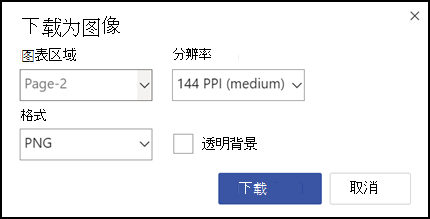
4.选择"分辨率"。 (分辨率越高,图像的质量就越好。)
5.在"格式"下,选择"PNG"或"JPEG"。
6.如果要另存为 PNG,可以选择透明背景。 (如果不选择透明背景,则图像的背景颜色与图表的颜色相同,无论是白色还是其他颜色。)
7.选择下载。
图像文件或文件将立即保存到计算机的 Downloads 文件夹中。 如果在步骤 3 中选择了多个页面,图像文件将保存在压缩.zip文件中。 若要访问图像文件.zip,请右键单击它,然后选择"全部提取"。
"下载为 PNG"的快捷方式
编辑绘图时, Visio 选择一个或多个形状时,右键单击菜单上会提供"下载为图像"功能。 此选项会立即下载所选形状的 PNG 图像。 图片没有透明背景,并且图像的分辨率为 144 像素/英寸 , ("设置 ) 。
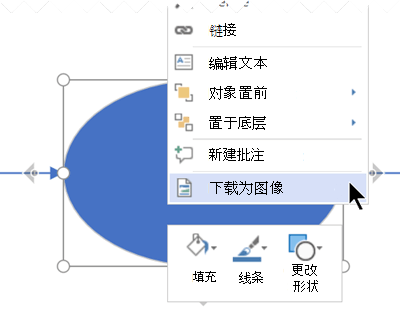
在"视图"模式下查找"下载"选项
查看绘图时Visio 窗口顶部的三点"显示更多命令"菜单上也提供了"下载为图像"和"下载为PDF"功能。

这些选项是立即下载文件的快捷方式:
·下载为图像以中等分辨率保存当前页面, (每英寸 144 像素) 无透明背景.
·下载为 PDF 将保存包含当前绘图文件中每个页面的文件。
2010
在 Visio 中,可以将图表保存为 PDF 格式。 或者,你可以将其保存为图像文件 (JPG、PNG、SVG 或其他格式) 在其他位置使用。
将图表另存为 PDF
将图表另存为 PDF 时, Visio 网页版 。
1.选择“文件” > “导出”。
2.在"导出"下,选择"创建 PDF/XPS 文档"。
3.在"创建 PDF/XPS 文档"下,选择"创建 PDF/XPS"。
4.单击“另存为”。
5.选择 " 选项",确定要包括在 PDF 文件中的页面。
·默认情况下,PDF 中将包含所有页面。 若要更改该选项,请在"页面范围 "下选择一个选项。
·PDF 将符合文档文件的页面Visio布局。
·有关其他选项的信息,请参阅有关 PDF 选项的详细信息。
6.导航到要保存文件的文件夹,然后选择"保存"。
将图表另存为 PNG、JPG、SVG 或 EMF 图像
1.选择"文件>保存&发送"。
2.选择“更改文件类型”。
3.在 "图形文件类型"下,选择要用于 PNG、JPG、EMF 或 SVG (的图像) 。
4.选择“另存为”。
5.在对话框中,导航到要保存文件的文件夹,然后选择"保存"。
以另一种图像文件格式保存图表
其他图像文件格式可用:.gif、.tif、.bmp 和 .wmf。
1选择"文件>保存&发送"。
2.选择“更改文件类型”。
3.在"其他文件类型"下,选择"另存为另一文件类型"。
4.选择“另存为”。
5.在对话框中,打开" 另存为类型 "列表,然后选择需要的格式。
6.导航到要保存文件的文件夹,然后选择"保存"。
最后
以上就是着急发带最近收集整理的关于将Visio另存为图形或图像文件的全部内容,更多相关将Visio另存为图形或图像文件内容请搜索靠谱客的其他文章。








发表评论 取消回复